HP ProDesk 600 G4 Base Model Small Form Factor PC User Manual
Browse online or download User Manual for Unknown HP ProDesk 600 G4 Base Model Small Form Factor PC. HP ProDesk 600 G4 Base Model Small Form Factor PC Hardware Reference Guide [el] [nl]
- Page / 53
- Table of contents
- BOOKMARKS
- Guida di riferimento hardware 1
- Informazioni su questa guida 3
- Sommario 5
- 2 Aggiornamenti hardware 10
- Rimozione del frontalino 12
- Ubicazione delle unità 26
- Cavo con lucchetto 39
- Lucchetto 39
- A Sostituzione della batteria 45
- B Scariche elettrostatiche 49
- Precauzioni unità ottica 51
- Trasporto, preparazione 51
- D Accessibilità 52
- Indice analitico 53
Summary of Contents
Guida di riferimento hardwarePC aziendale HP ProDesk 600 G4 SFF
2 Aggiornamenti hardwareCaratteristiche di gestione semplicataIl computer è dotato di caratteristiche che ne rendono più facile l'aggiornamento
Rimozione del pannello di accesso al computer Per accedere ai componenti interni, è necessario rimuovere il pannello di accesso.1. Rimuovere/sganciare
Riposizionamento del pannello di accesso del computer Accertarsi che la levetta di rilascio del pannello di accesso sia bloccata in posizione, quindi
7. Sollevare le quattro linguette sulla parte superiore del frontalino (1), quindi ruotare il frontalino per estrarlo dal telaio (2).Rimozione di uno
2. Quindi premere verso l'interno sulla linguetta sul lato sinistro del coperchietto (1), quindi ruotare il coperchietto e rimuoverlo frontalino
Rimozione e installazione del ltro antipolvere opzionale del frontalino Alcuni modelli sono dotati di un frontalino che include un ltro antipolvere
5. Per sostituire il ltro antipolvere, premere il ltro con decisione sul frontalino sulle linguette, la cui ubicazione è raigurata di seguito.6. Ri
5. Orientare il computer con il lato destro rivolto verso il basso e collocarlo nel supporto opzionale.6. Ricollegare il cavo di alimentazione ed even
Collegamenti della scheda di sistemaPer identicare i connettori della scheda di sistema, fare riferimento all'illustrazione e alla tabella ripor
Aggiornamento della memoria di sistema Il computer è dotato di moduli di memoria (DIMM) DDR4-SDRAM.Gli zoccoli della memoria sulla scheda di sistema s
© Copyright 2018 HP Development Company, L.P.Windows è un marchio o un marchio registrato di Microsoft Corporation negli Stati Uniti e/o in altri paes
questa congurazione, 4 GB operano in modalità a canale doppio e 1 GB opera in modalità a canale singolo.● In qualsiasi modalità, la velocità operativ
6. Aprire entrambi i fermi dello zoccolo del modulo di memoria (1) e inserirvi il modulo (2). Premere il modulo nello zoccolo, assicurandosi che esso
3. Spegnere correttamente il computer tramite il sistema operativo, quindi spegnere eventuali dispositivi esterni.4. Scollegare il cavo di alimentazio
b. Per disinstallare una scheda PCI Express x4, aerrarla per entrambe le estremità e farla oscillare delicatamente avanti e indietro no ad estrarre
c. Per disinstallare una scheda PCI Express x16, estrarre dalla scheda il braccio di fermo sul retro del socket di espansione (1) e farla oscillare de
12. Per installare una nuova scheda di espansione, tenere la scheda esattamente sopra lo zoccolo di espansione della scheda di sistema, quindi spostar
14. Collegare i cavi esterni alla scheda installata, se necessario. Collegare i cavi interni alla scheda di sistema, se necessario.15. Rimontare il pa
Rimozione e installazione delle unità Durante l'installazione delle unità, attenersi alle seguenti linee guida:● L'unità disco rigido Seria
7. Scollegare il cavo di alimentazione (1) e il cavo dati (2) dal retro dell'unità ottica.IMPORTANTE: Per evitare di danneggiare il cavo, quando
Installazione di un'unità ottica sottile da 9,5 mm 1. Rimuovere/sganciare gli eventuali dispositivi di sicurezza che impediscono l'apertura
Informazioni su questa guidaContiene informazioni di base per l'aggiornamento del PC aziendale HP ProDesk.AVVERTENZA! Indica una situazione di pe
9. Far scorrere l'unità ottica attraverso il frontalino no a sistemarla nell'alloggiamento (1), in modo che la levetta sul retro dell'
15. Ricollegare il cavo di alimentazione ed eventuali dispositivi esterni, quindi accendere il computer.16. Bloccare gli eventuali dispositivi di sicu
8. Tirare verso l'esterno la levetta di rilascio di anco alla parte posteriore dell'unità disco rigido (1). Continuando a tirare la levetta
● Inoltre, è possibile installare un'unità disco rigido da 2,5" all'interno di un alloggiamento per unità disco rigido da 3,5" uti
– Fissare l'unità alla staa dell'adattatore di alloggiamento installando quattro viti M3 di colore nero della staa dell'adattatore at
10. Allineare le viti di montaggio con gli slot sul telaio unità dello chassis, spingere il disco rigido verso il basso nell'alloggiamento e farl
14. Ricollegare il cavo di alimentazione ed eventuali dispositivi esterni, quindi accendere il computer.15. Bloccare gli eventuali dispositivi di sicu
10. Per rimuovere una scheda SSD M.2, rimuovere la griglia (1), rimuoverela staa (2), rimuovere la vite che ssa la scheda (3), sollevare l'estr
12. Reinstallare il telaio per unità. Far scorrere le linguette sul lato destro del telaio unità negli slot sullo chassis (1), quindi premere il lato
Installazione di un dispositivo di blocco di sicurezzaI blocchi di sicurezza raigurati sotto e alle pagine seguenti possono essere utilizzati per pro
iv Informazioni su questa guida
Blocco di sicurezza V2 per PC aziendali HP L'HP PC Security Lock V2 è progettato per proteggere tutti i dispositivi della workstation.1. Collegar
3. Far scorrere il cavo di sicurezza attraverso il dispositivo di ssaggio corrispondente.4. Smontare le due forbici di blocco del monitor e inserire
5. Far scorrere il cavo di sicurezza attraverso la guida di sicurezza installata sul monitor.6. Collegare il dispositivo di ssaggio del cavo accessor
7. Far scorrere il cavo di sicurezza attraverso i fori nel dispositivo di ssaggio del cavo accessorio.8. Avvitare il fermo allo chassis mediante la v
9. Inserire l'estremità della presa del cavo di sicurezza nel dispositivo di blocco (1) e premere il pulsante (2) per attivarlo. Per disattivarlo
A Sostituzione della batteriaLa batteria in dotazione con il computer alimenta l'orologio in tempo reale. Quando si sostituisce la batteria, util
a. Estrarre la batteria dal supporto.b. Far scorrere la batteria sostitutiva in posizione, con il lato positivo rivolto verso l'alto. Il supporto
b. Per inserire la nuova batteria, far scorrere un bordo della batteria di ricambio sotto l'aletta del portabatterie con il lato positivo rivolto
11. Ricollegare il cavo di alimentazione ed eventuali dispositivi esterni, quindi accendere il computer.12. Ripristinare la data e l'ora, le pass
B Scariche elettrostaticheUna scarica elettrostatica proveniente da un dito o altro conduttore può danneggiare le schede di sistema o altri dispositiv
Sommario1 Caratteristiche del prodotto ...
C Linee guida di funzionamento del computer, manutenzione ordinaria e preparazione per la spedizioneLinee guida di funzionamento del computer e manute
Precauzioni unità otticaOsservare le seguenti linee guida durante il funzionamento o la pulizia dell'unità ottica.Funzionamento● Non spostare l&a
D AccessibilitàHP progetta, produce e commercializza prodotti e servizi che possono essere utilizzati da chiunque, incluse persone diversamente abili,
Indice analiticoAaccessibilità 46BblocchiBlocco di sicurezza per PC aziendali HP 34Ccollegamenti della scheda di sistema12Componenti del pannello ante
Appendice C Linee guida di funzionamento del computer, manutenzione ordinaria e preparazione per la spedizione ...
1 Caratteristiche del prodottoCaratteristiche di congurazione standardLe caratteristiche possono variare a seconda del modello. Per assistenza e magg
Componenti del pannello anterioreLa congurazione dell'unità può variare a seconda del modello. Alcuni modelli sono dotati di una mascherina di c
Componenti del pannello posteriore 2 Porta seriale (solo in determinati prodotti) 7 Porte USB (2)3 Jack RJ-45 (rete) 8 Porte USB SuperSpeed (4)4




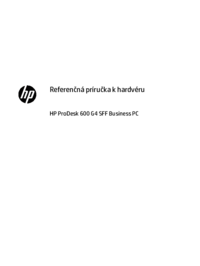




















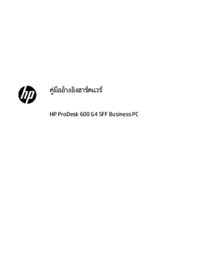









 (47 pages)
(47 pages) (92 pages)
(92 pages) (49 pages)
(49 pages) (93 pages)
(93 pages) (28 pages)
(28 pages) (70 pages)
(70 pages) (81 pages)
(81 pages) (51 pages)
(51 pages) (36 pages)
(36 pages) (53 pages)
(53 pages) (19 pages)
(19 pages)







Comments to this Manuals